ePagine (epagine.fr) a été le premier libraire en ligne à proposer à la vente des livres numériques au format EPUB 3 protégés par la DRM LCP.
Cet article est un petit guide d’utilisation de leur site, destiné à un utilisateur désirant y acheter puis lire sur Thorium Reader, mon logiciel de lecture préféré, un ebook EPUB 3 protégé par la DRM LCP.
Voici la page d’accueil du site :
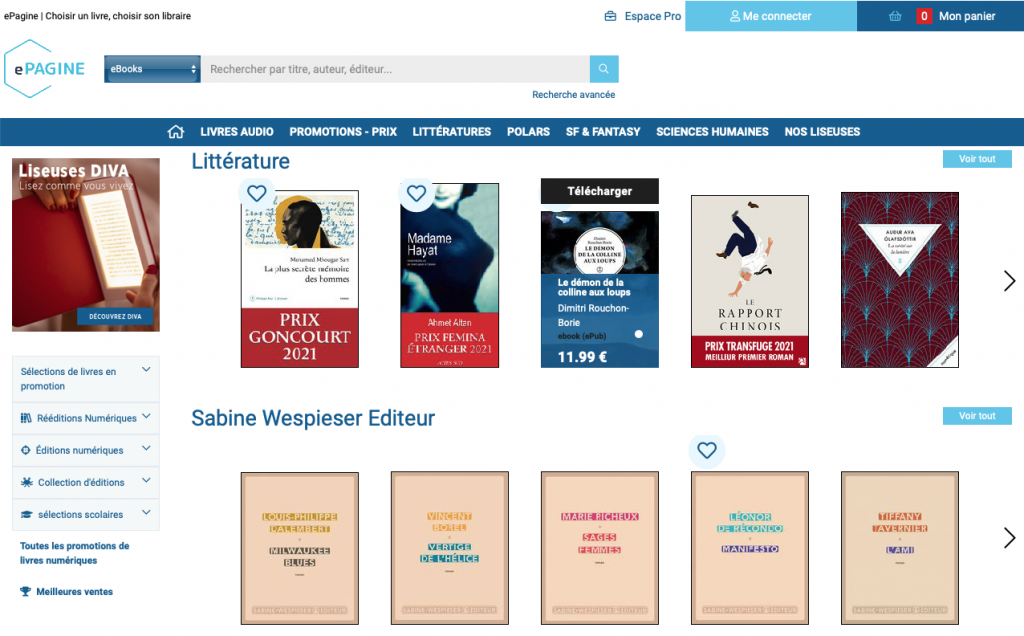
Acheter et charger un ebook
Un utilisateur identifié sur le site trouve dans son profil une section permettant de gérer sa Clé LCP, c’est à dire la sésame qui lui permettra d’ouvrir tout livre numérique acheté sur cette plateforme.

ePagine affecte une Clé LCP par défaut à tout nouvel utilisateur, mais l’utilisateur peut modifier cette information à tout moment, sous la forme d’un mot de passe pouvant contenir des espaces. Charge à l’utilisateur de mémoriser l’information, qu’il peut toutefois retrouver facilement dans son profil ePagine.
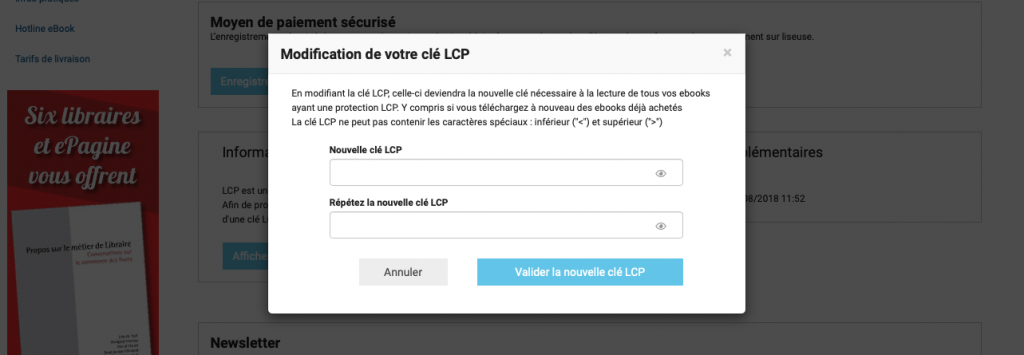
A chaque visite sur le site, il est possible de sélectionner les ouvrages protégés par LCP via un filtre simple :

La disponibilité de la protection LCP est également indiquée dans la fiche livre :

Une fois l’ouvrage choisi, le bouton Télécharger place en fait le titre dans le panier d’achat :
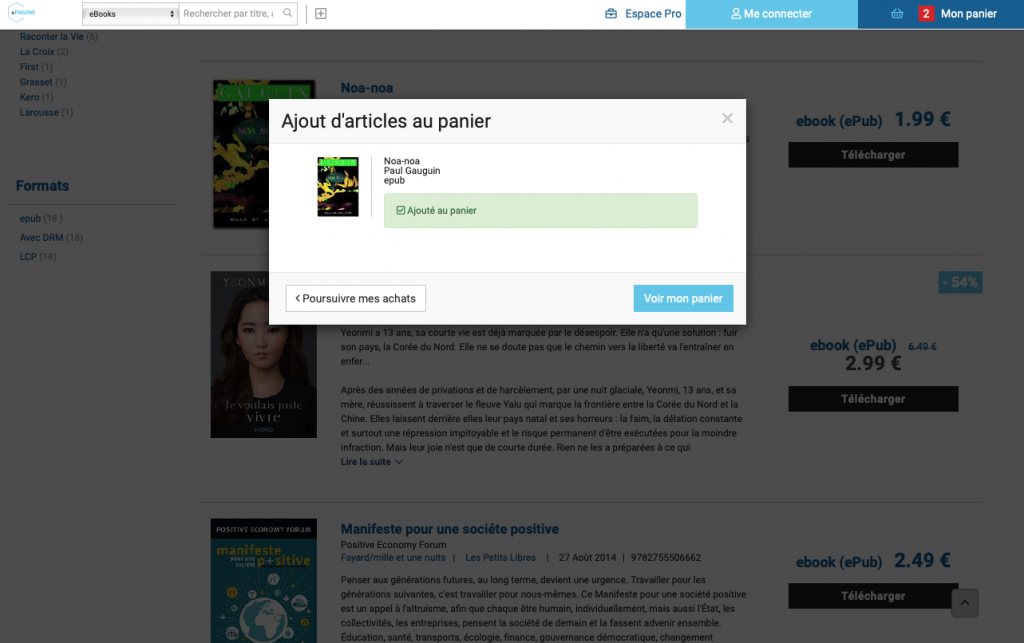
Une fois l’achat effectué, l’utilisateur accède à son étagère personnelle, depuis laquelle il peut télécharger ses livres :

Voici la liste des livres avec un bouton Télécharger :

ePagine permet de télécharger choisir la protection de la plupart des livres en vente. A terme la DRM Adobe disparaitra (bon débarras) :

L’utilisateur a choisi l’option LCP. Un fichier *.epub est téléchargé sur son appareil, ici un Mac.
Importer l’ebooks dans Thorium Reader et lire
Pour cette démo j’ai également ouvert Thorium Reader sur le Mac. Il suffit de déplacer le fichier EPUB vers la fenêtre de l’application pour commander l’import :

L’import du fichier EPUB est terminé, il apparait dans la section « Récemment ajouté » :
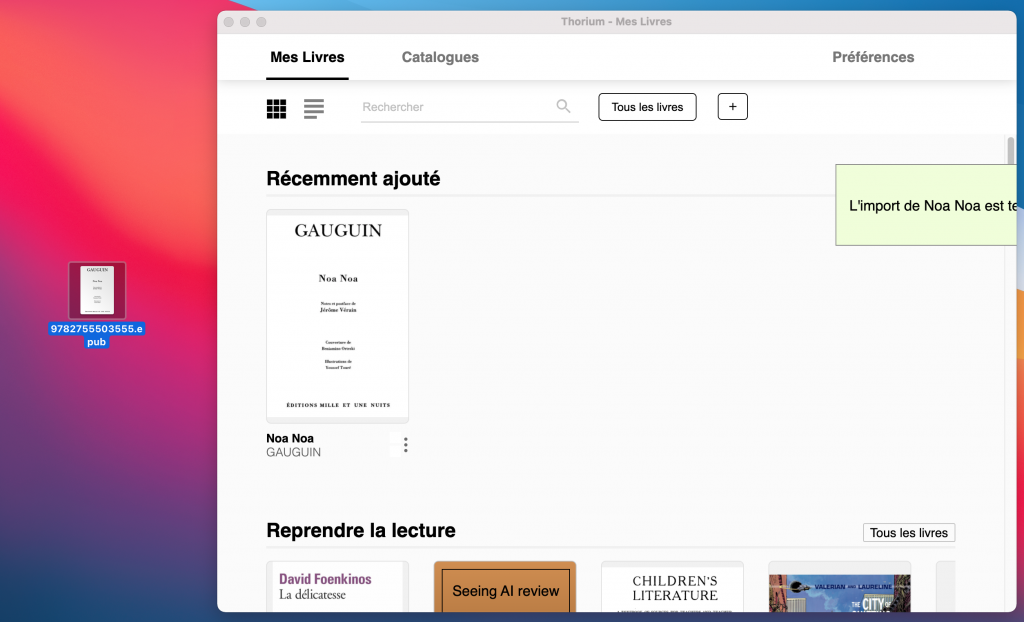
Puisque j’importe pour la première fois dans mon application de lecture un livre provenant de mon compte ePagine, je dois rentrer ma Clé LCP ; l’indice dans la fenêtre modale me la rappelle :

Je peux maintenant lire l’ouvrage sans problème. Cette Clé LCP ne me sera plus demandée sur cet appareil.
